本教程来自荷兰的Photoshop大师詹妮弗Cirpici,教你如何结合抽象元素与超现实的效果的照片。珍妮弗说,这是她第一次结合了这两种风格,但想尝试一下,只是为了看看结果会是什么样。

第1步
我们要创建一个温暖的夏天抽象的景观,所以寻找一个牧场的背景与明亮的色彩。也许有些山区的背景,但是可以肯定的一些绿草在前台。
我们也将需要色板块,以建立我们的抽象元素。创建使用的颜色,里面的个股已经出现了很多(使用吸管工具)。保存此作为一个分层的PSD文件。

第2步
让我们打开Illustrator和你的PSD文件。每个颜色依次使用吸管工具(I),然后单击“新建色板”按钮,在“色板”面板上创建新的色板色样块。用钢笔工具(P)创建一些漩涡。确保越往后面延伸越要细,这样看起来会有一些深度。
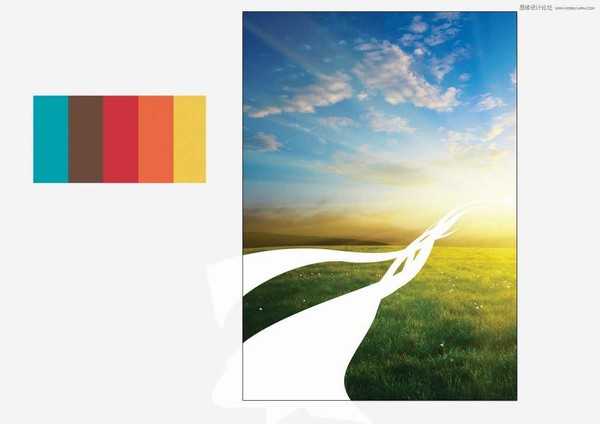
第3步
正如你可以看到它没有什么特别的东西, 但它会极大的改善,一旦我们进入最有趣的部分之一:着色。每个涡流反过来,从一个色彩到另一个色彩应用渐变。确保您使用的颜色相得益彰,否则,最终的结果将显得讨厌。
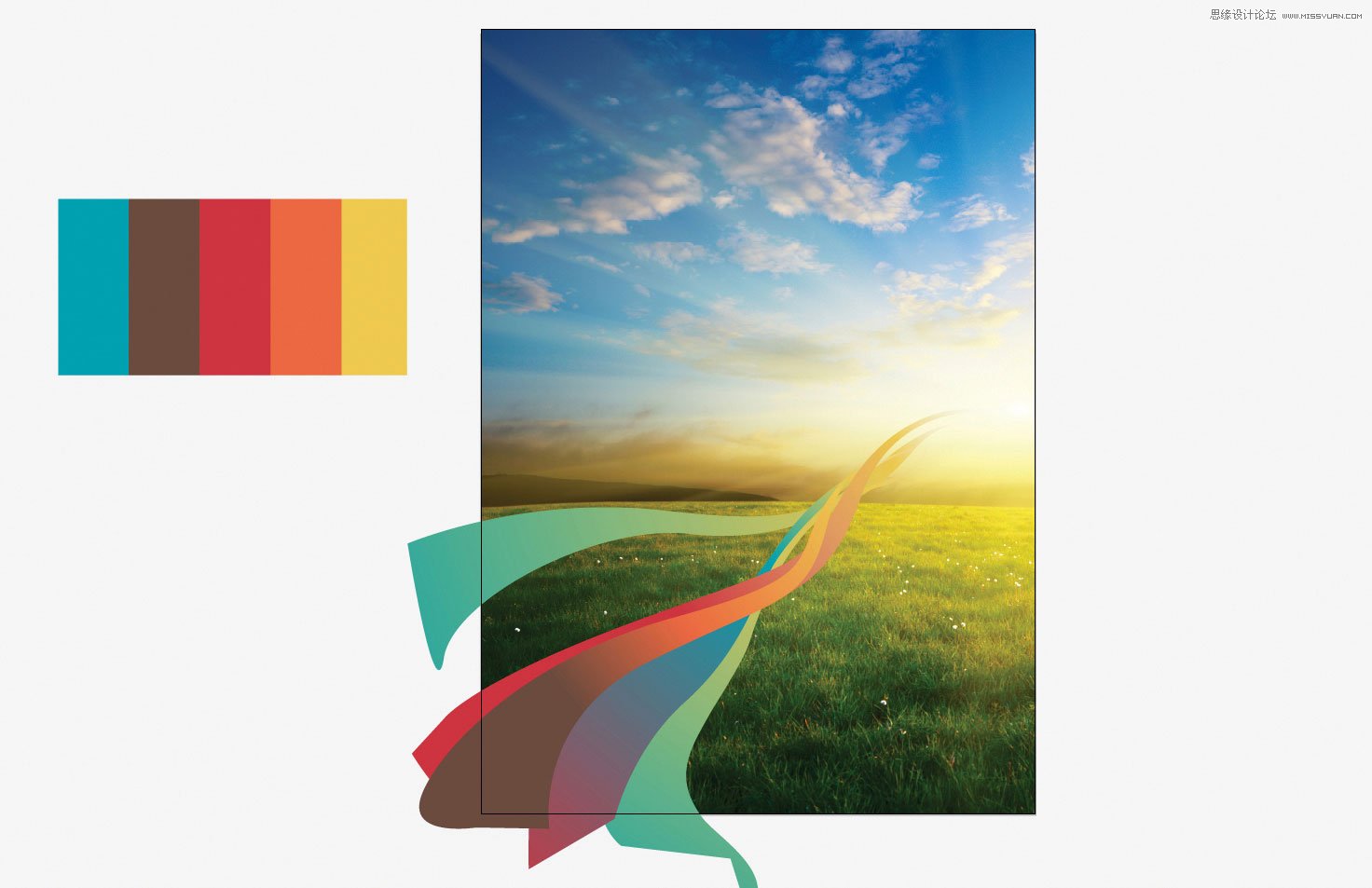
第4步
套用一个漩涡白色的径向渐变,颜色是那么明亮。为了建立的更有深度,创建一些平滑渐变的圆形,圆的大小和亮度应该是成正比,他们的位置由左到右,所以他们很容易融入到背景。
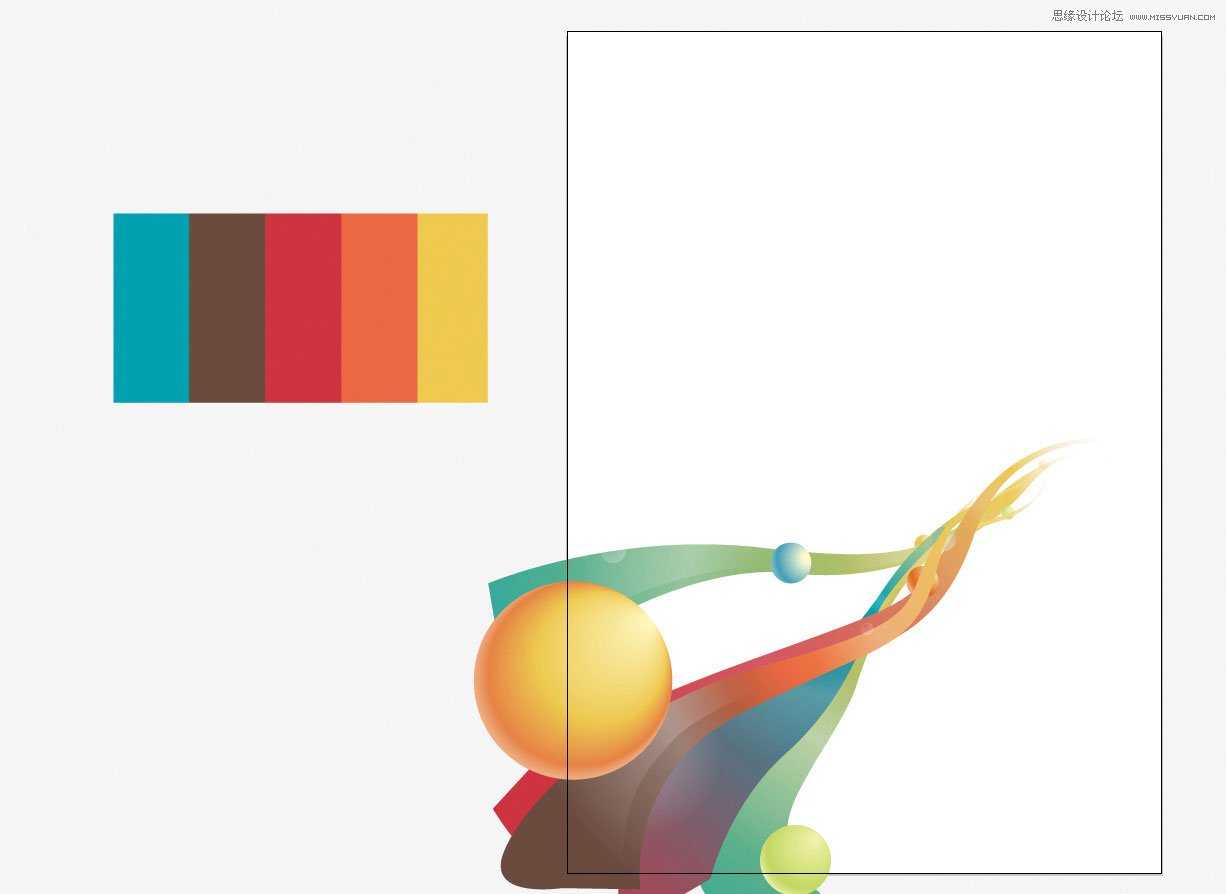
第5步
删除背景层,只留下抽象元素。隐藏的圈子里的前景,我们将在Photoshop模糊它们,所以我们会让他们分开。现在保存文件,返回到 Photoshop,选择“文件”>“置入文件到Photoshop中,所以它为单个图层,从Illustrator复制你的定位。

第6步
你会发现在抽象元素的周围有一个微小的像素线。所以我们要去掉,选择矢量图层和命中图层>栅格化图层,然后图层>消光>去边用1像素值
回到Illustrator和取消隐藏我们隐藏前的圆圈。复制并粘贴到Photoshop和模糊模糊>高斯模糊。越接近,他们都交给你了,越模糊,你应该申请给予深度的外观。
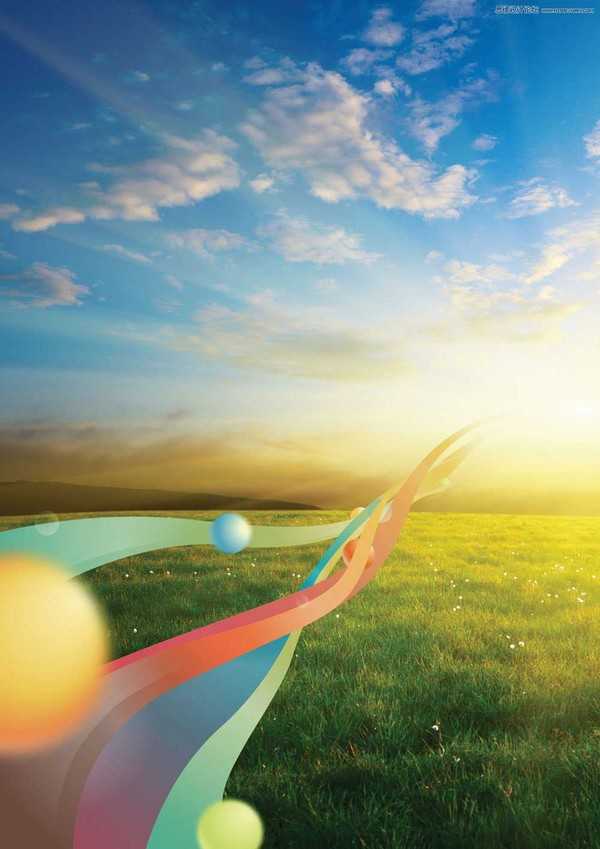
第7步
实现完美的外观到您的组成有三个关键要素:亮度和对比度,颜色,灯光和阴影。打第一层堆栈的顶部,从“调整”面板中添加一个亮度/对比度调整层,只是用它玩,直到它看起来更加动感。添加一个色彩平衡调整层,再次随意的设置,直到它看起来更丰富。
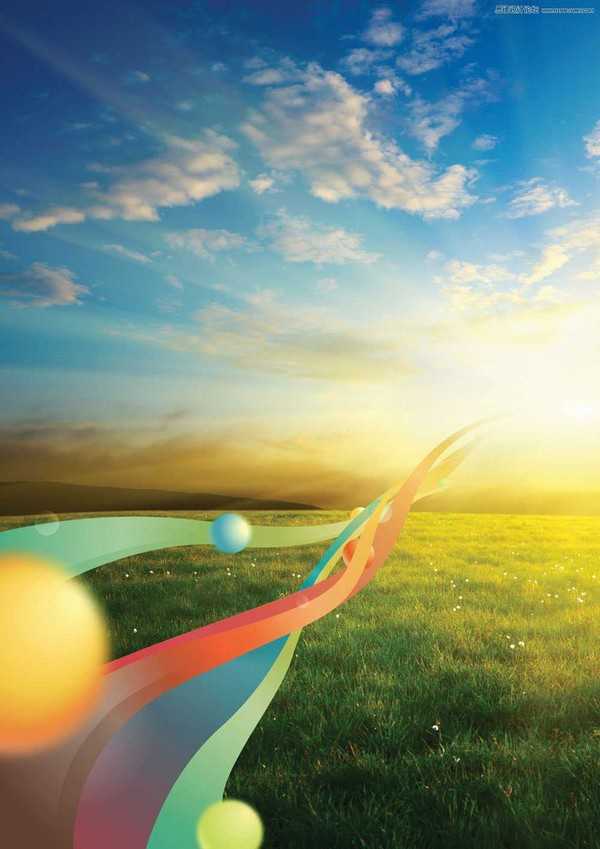
第8步
现在到灯光和阴影。使用画笔工具(B)设置一个黑色的颜色和乘法的混合模式,后面的圆圈,圆圈的结束和在地面上画一些阴影。
太阳和附近的漩涡中添加一些灯光效果,通过创建一些小的白色圆圈,并给他们一个混合模式柔光

第9步
上一页12 下一页 阅读全文

第1步
我们要创建一个温暖的夏天抽象的景观,所以寻找一个牧场的背景与明亮的色彩。也许有些山区的背景,但是可以肯定的一些绿草在前台。
我们也将需要色板块,以建立我们的抽象元素。创建使用的颜色,里面的个股已经出现了很多(使用吸管工具)。保存此作为一个分层的PSD文件。

第2步
让我们打开Illustrator和你的PSD文件。每个颜色依次使用吸管工具(I),然后单击“新建色板”按钮,在“色板”面板上创建新的色板色样块。用钢笔工具(P)创建一些漩涡。确保越往后面延伸越要细,这样看起来会有一些深度。
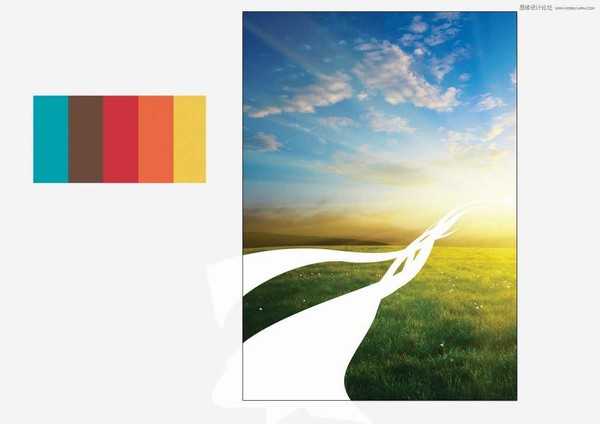
第3步
正如你可以看到它没有什么特别的东西, 但它会极大的改善,一旦我们进入最有趣的部分之一:着色。每个涡流反过来,从一个色彩到另一个色彩应用渐变。确保您使用的颜色相得益彰,否则,最终的结果将显得讨厌。
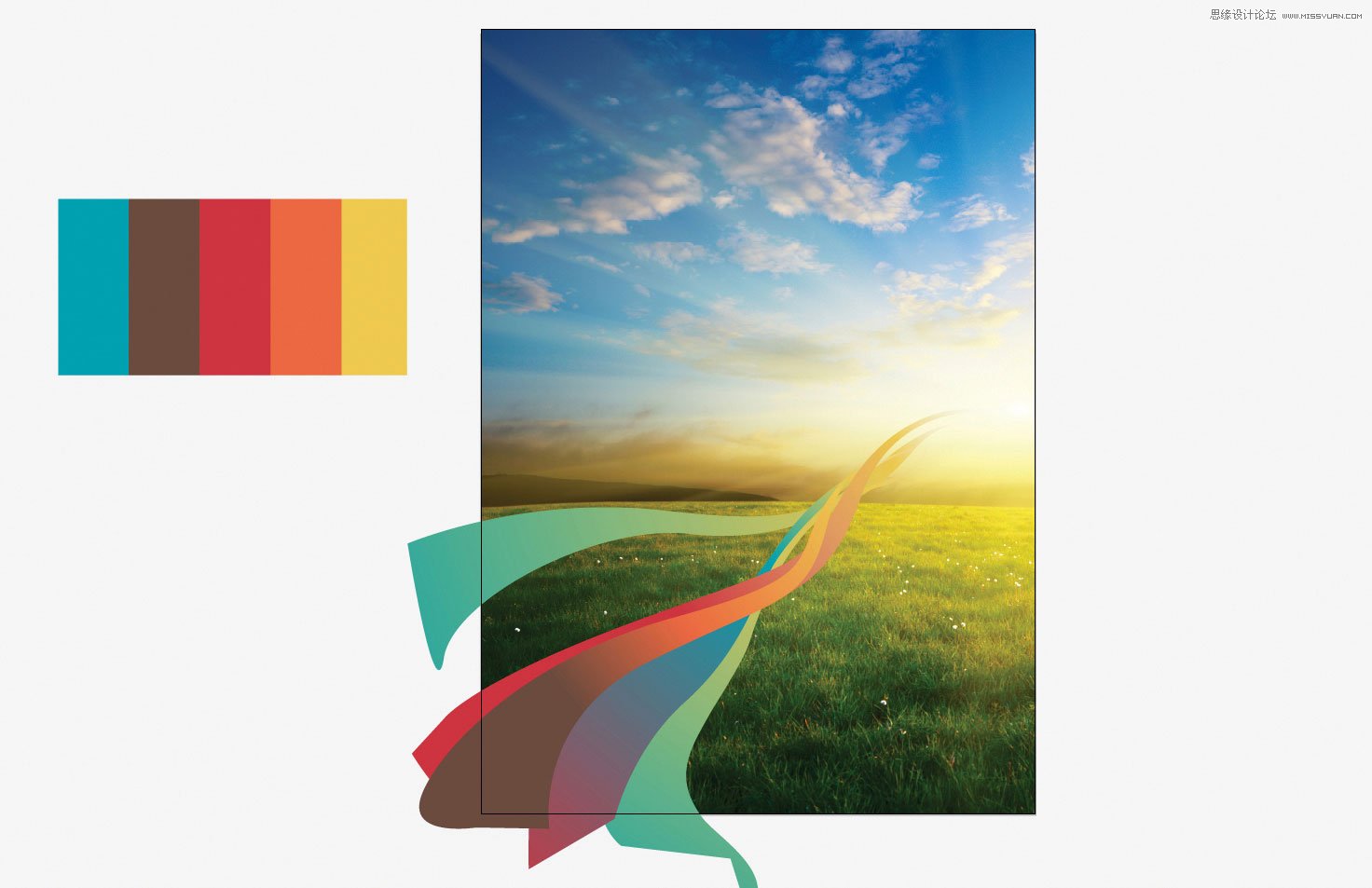
第4步
套用一个漩涡白色的径向渐变,颜色是那么明亮。为了建立的更有深度,创建一些平滑渐变的圆形,圆的大小和亮度应该是成正比,他们的位置由左到右,所以他们很容易融入到背景。
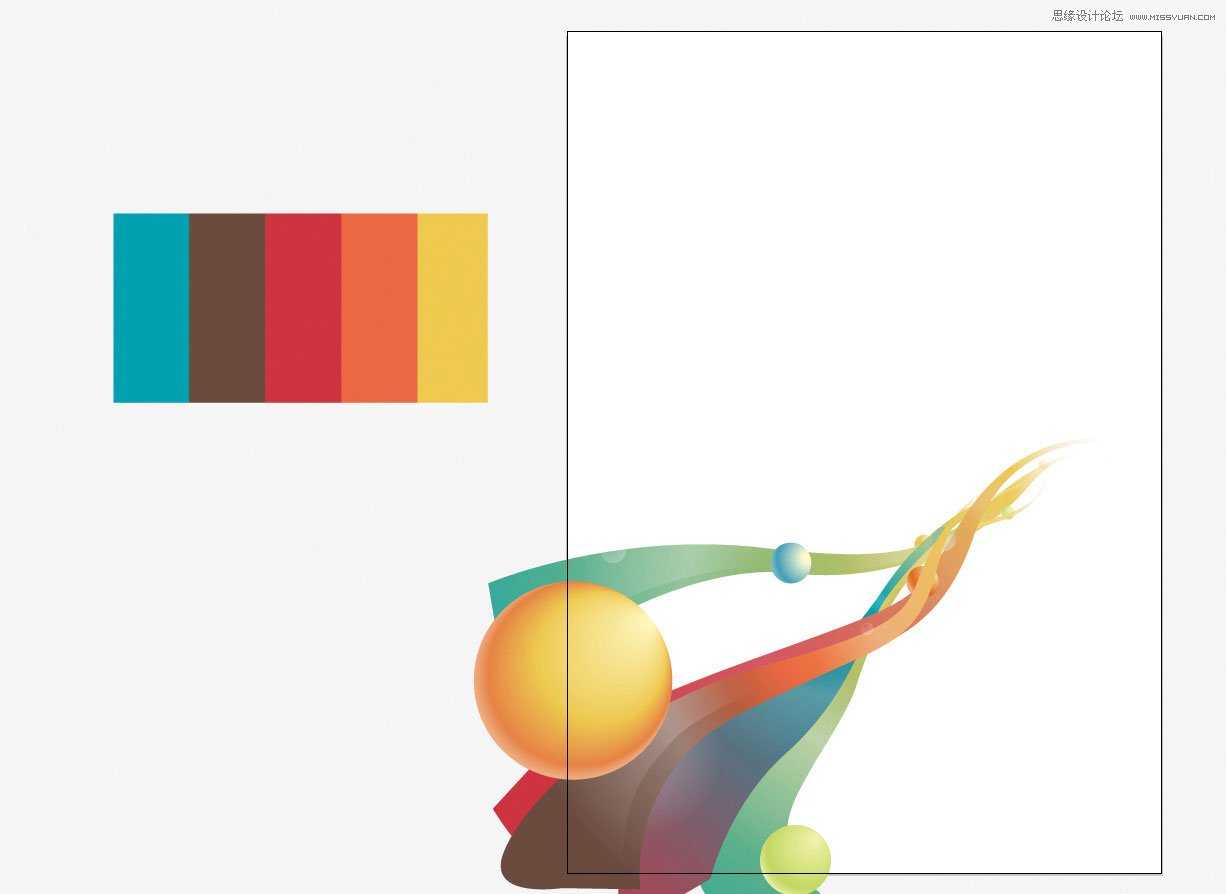
第5步
删除背景层,只留下抽象元素。隐藏的圈子里的前景,我们将在Photoshop模糊它们,所以我们会让他们分开。现在保存文件,返回到 Photoshop,选择“文件”>“置入文件到Photoshop中,所以它为单个图层,从Illustrator复制你的定位。

第6步
你会发现在抽象元素的周围有一个微小的像素线。所以我们要去掉,选择矢量图层和命中图层>栅格化图层,然后图层>消光>去边用1像素值
回到Illustrator和取消隐藏我们隐藏前的圆圈。复制并粘贴到Photoshop和模糊模糊>高斯模糊。越接近,他们都交给你了,越模糊,你应该申请给予深度的外观。
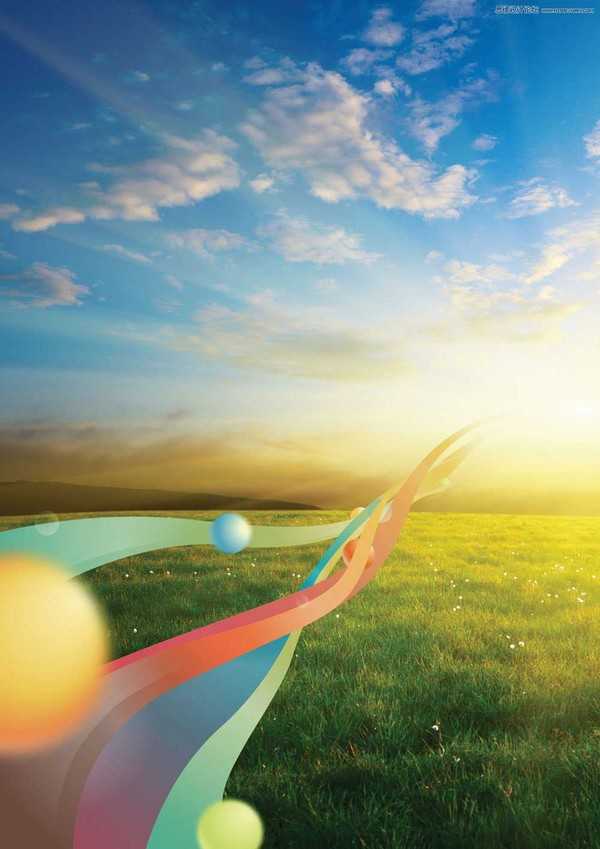
第7步
实现完美的外观到您的组成有三个关键要素:亮度和对比度,颜色,灯光和阴影。打第一层堆栈的顶部,从“调整”面板中添加一个亮度/对比度调整层,只是用它玩,直到它看起来更加动感。添加一个色彩平衡调整层,再次随意的设置,直到它看起来更丰富。
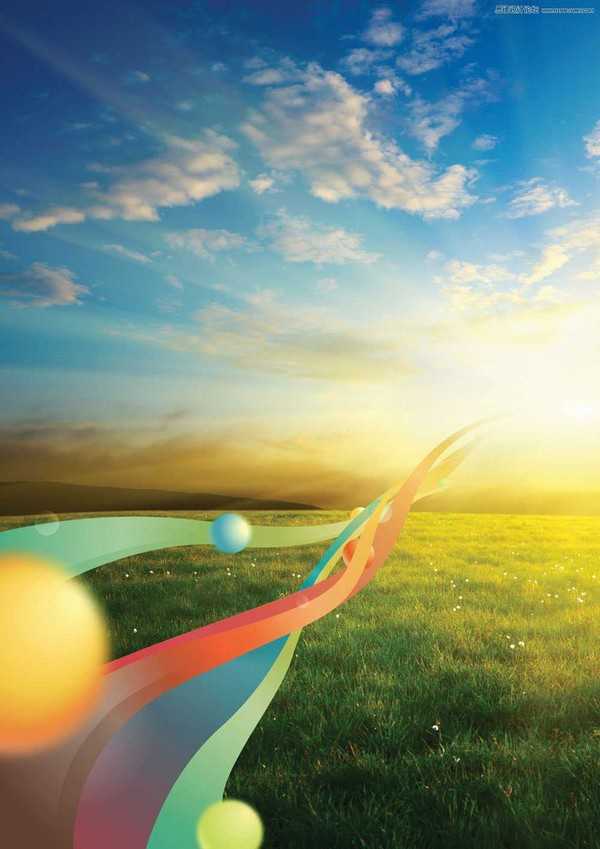
第8步
现在到灯光和阴影。使用画笔工具(B)设置一个黑色的颜色和乘法的混合模式,后面的圆圈,圆圈的结束和在地面上画一些阴影。
太阳和附近的漩涡中添加一些灯光效果,通过创建一些小的白色圆圈,并给他们一个混合模式柔光

第9步
上一页12 下一页 阅读全文
广告合作:本站广告合作请联系QQ:858582 申请时备注:广告合作(否则不回)
免责声明:本站资源来自互联网收集,仅供用于学习和交流,请遵循相关法律法规,本站一切资源不代表本站立场,如有侵权、后门、不妥请联系本站删除!
免责声明:本站资源来自互联网收集,仅供用于学习和交流,请遵循相关法律法规,本站一切资源不代表本站立场,如有侵权、后门、不妥请联系本站删除!
暂无评论...
稳了!魔兽国服回归的3条重磅消息!官宣时间再确认!
昨天有一位朋友在大神群里分享,自己亚服账号被封号之后居然弹出了国服的封号信息对话框。
这里面让他访问的是一个国服的战网网址,com.cn和后面的zh都非常明白地表明这就是国服战网。
而他在复制这个网址并且进行登录之后,确实是网易的网址,也就是我们熟悉的停服之后国服发布的暴雪游戏产品运营到期开放退款的说明。这是一件比较奇怪的事情,因为以前都没有出现这样的情况,现在突然提示跳转到国服战网的网址,是不是说明了简体中文客户端已经开始进行更新了呢?
更新日志
2024年11月26日
2024年11月26日
- 凤飞飞《我们的主题曲》飞跃制作[正版原抓WAV+CUE]
- 刘嘉亮《亮情歌2》[WAV+CUE][1G]
- 红馆40·谭咏麟《歌者恋歌浓情30年演唱会》3CD[低速原抓WAV+CUE][1.8G]
- 刘纬武《睡眠宝宝竖琴童谣 吉卜力工作室 白噪音安抚》[320K/MP3][193.25MB]
- 【轻音乐】曼托凡尼乐团《精选辑》2CD.1998[FLAC+CUE整轨]
- 邝美云《心中有爱》1989年香港DMIJP版1MTO东芝首版[WAV+CUE]
- 群星《情叹-发烧女声DSD》天籁女声发烧碟[WAV+CUE]
- 刘纬武《睡眠宝宝竖琴童谣 吉卜力工作室 白噪音安抚》[FLAC/分轨][748.03MB]
- 理想混蛋《Origin Sessions》[320K/MP3][37.47MB]
- 公馆青少年《我其实一点都不酷》[320K/MP3][78.78MB]
- 群星《情叹-发烧男声DSD》最值得珍藏的完美男声[WAV+CUE]
- 群星《国韵飘香·贵妃醉酒HQCD黑胶王》2CD[WAV]
- 卫兰《DAUGHTER》【低速原抓WAV+CUE】
- 公馆青少年《我其实一点都不酷》[FLAC/分轨][398.22MB]
- ZWEI《迟暮的花 (Explicit)》[320K/MP3][57.16MB]
